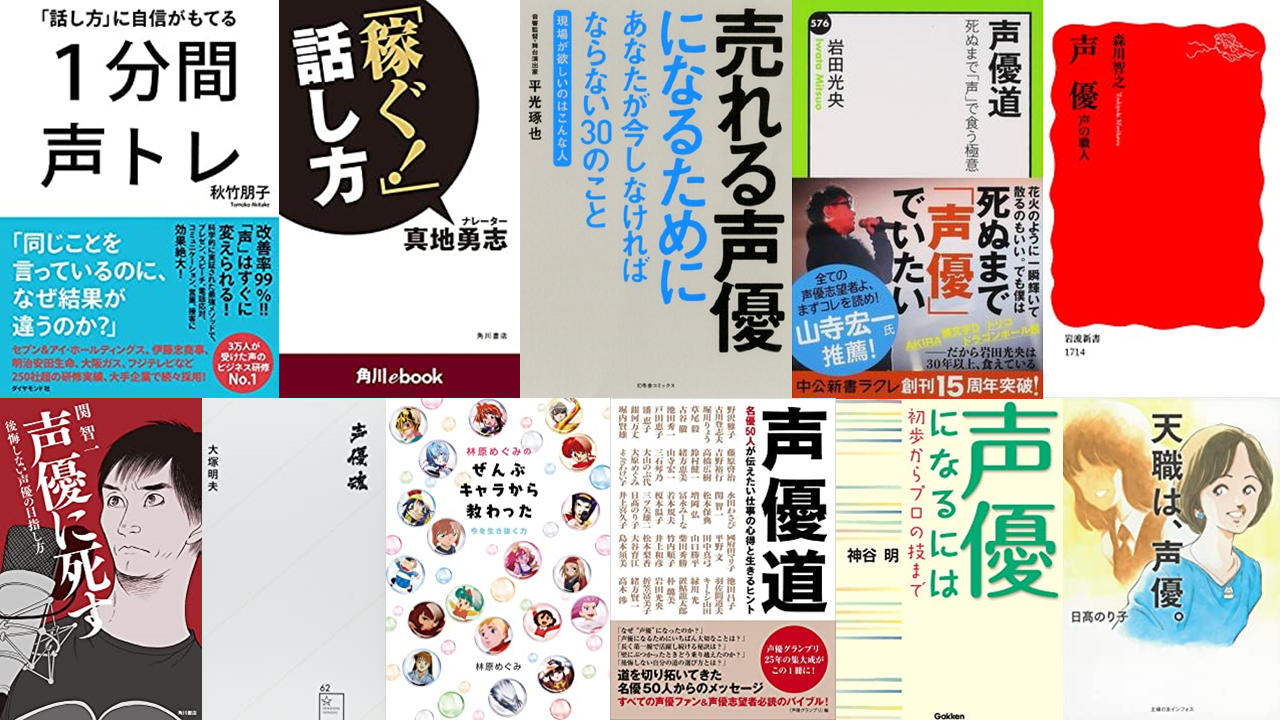マンガ・イラスト
デジタルイラストを始めたい!おすすめデバイス6選
 デジタルイラストを始めてみたいと思い立ったものの、何が必要なのか分からないという人も多いかもしれません。
デジタルイラストを始めてみたいと思い立ったものの、何が必要なのか分からないという人も多いかもしれません。
この記事ではデジタルイラストを描くのに必要なデバイスや、あると便利な周辺機器のおすすめを紹介します。
【目次】
①デジタルイラストを描くにはどんなデバイスが必要なの?
②ゼロからデジタルイラストを始めるなら『iPad』&『Apple Pencil』
③コスパ重視でゼロから始めるなら『Magic Drawing Pad』
④PCとお絵描きデバイスを兼用したいなら『MINISFORUM V3 3in1タブレット』
⑤PCを持っている人の入門用なら『Wacom Intuos Small ベーシック』
⑥PCで本格的に絵を描くなら『Artist 12セカンド 液晶ペンタブレット』
⑦板タブや液タブと併せて使いたい『XPPenワイヤレスショートカットリモート』
⑧まとめ
<①デジタルイラストを描くにはどんなデバイスが必要なの?>
デジタルイラストを描くためには専用の道具が必要ですが、どんなデバイスが必要になるかは、タブレット機を利用する方法とパソコン(PC)を利用する方法のどちらを選ぶかによって変わってきます。
タブレット機のメリットは何といっても価格です。またタブレット機は本体とペンさえあれば作業できるため、設置場所などを考えなくてもよい点もメリットと言えるでしょう。一方PCはタブレット機に比べて性能が高いことと拡張性の高さがメリットです。
近年ではタブレット機の性能が向上したほか、プロのイラストレーターや漫画家に愛用者が多い『CLIP STUDIO PAINT』を始めとした、さまざまなソフトのタブレット機版が登場しています。PCに近い環境を実現できるようになったことで、タブレット機でも本格的なデジタルイラストを完成させることも十分に可能となっています。一方で、印刷用に超高解像度のイラストを描くケースなどではPCの方が快適に作業できるほか、最高の環境を構築したいといったケースではPCの拡張性の高さが生きることになるでしょう。
とは言え、これは最高の環境を目指すのであればの話になります。デジタルイラストに取り組んでみようという段階であれば、PCを既に持っているか、ゲームなど他の用途も含め購入の予定があるなら、PCにこの後紹介する「ペンタブレット」や「液晶タブレット」を追加する方向を。そうでないならタブレット機の購入を検討するのがおすすめです。後々PCを購入したとしても、気軽なお絵描きを楽しみたい時や外出先、下書きや漫画のプロット、線画にはタブレット機を使うなど、使い分けもできるので無駄になる心配もありません。
タブレット機を選ぶ場合、Apple社の『iPad』と、その他の企業が販売するAndroidタブレットのどちらかを選択することになりますが、どちらを選ぶのかは予算次第になります。iPadの場合、予算を10万円以下に収めることは難しくなりますが、Androidタブレットであれば、この後紹介する『Magic Drawing Pad』のように8万円以下で即デジタルイラストを始められる機種が存在しています。
なお、タブレット機にはタブレット型のPCも存在します。これはタブレット機とPCの良いとこ取りともいえる反面、タブレット機としては価格が高めでPCとしては性能が低めと、中途半端になりがちな存在ともいえます。この後紹介する『MINISFORUM V3 3in1タブレット』は価格と性能のバランスがよいため、予算に余裕がある場合は検討してみる価値はあるでしょう。
<②ゼロからデジタルイラストを始めるなら『iPad』&『Apple Pencil』>
デジタルイラストを始めるとき手軽で鉄板な組み合わせがApple社のタブレット機『iPad』と専用周辺機器の『Apple Pencil』です。指でお絵描きをすることもできますが、本格的なイラストを描きたいならペンデバイスは欠かせません。
Apple Pencilには初期のLightning端子を採用したモデルやUSB-Cを採用した新型、iPad側の磁気コネクタに吸着させてコネクタ接続不要で充電できる『Apple Pencil Pro』などが存在します。それぞれ対応するiPadが異なるので購入の前に公式サポートページで対応状況を確認しましょう。
iPadの本体も新規購入する場合、『Apple Pencil (USB-C)』は筆圧で線の太さや濃さが変わる筆圧検知に対応していないので、予算が許すなら『Apple Pencil Pro』対応の『iPad Air (M2)』か『iPad Pro (M4)』を選びたいところです。両機種とも11インチと13インチのモデルがあるので予算や好みに合わせて選択しましょう。
出費を抑えたい場合、画面サイズが8.3インチと小さいというハンデはありますが『iPad mini (第6世代)』と『Apple Pencil (第2世代)』の組み合わせを選ぶことも一つの手です。なお『iPad (第10世代)』と『Apple Pencil (第1世代)』を組み合わせるという方法もありますが、充電端子の違いで初回のペアリングや充電時に別売りの『USB-C - Apple Pencilアダプタ』が必須の他、筆圧検知の使い勝手に劣るという声もあるようです(2024年7月現在)。
・Apple Pencil Pro/21,800円
・Apple Pencil (第2世代)/21,800円
・Apple Pencil (第1世代)/16,800円
・USB-C - Apple Pencilアダプタ/1,480円
・Apple Pencil (USB-C)/13,800円
・iPad Pro (M4)/168,800円~
・iPad Air (M2)/98,800円~
・iPad (第10世代)/58,800円~
・iPad mini (第6世代)/84,800円~
<③コスパ重視でゼロから始めるなら『Magic Drawing Pad』>
iPadよりも出費を抑えたい場合や普段Androidスマートフォンを使っているのでAndroidタブレットを選びたいなら、XP-Pen社の『Magic Drawing Pad』がおすすめです。
聞いたことのないメーカーと感じるかもしれませんが、後述するペンタブレットや液晶タブレットの分野で日本市場2位の頭角を現してきた中国メーカーです。ミドルレンジスマートフォンくらいの性能ながら、2,160x1,440ピクセルの12.2型液晶と16,384段階の筆圧検知に対応した本格的なペンデバイスが付属して8万円を切る低価格を実現しています。なお傾き検知に未対応のため、ペンを傾けて線の太さを調節するといったことはできません。
・Magic Drawing Pad/78,990円
<④PCとお絵描きデバイスを兼用したいなら『MINISFORUM V3 3in1タブレット』>
お絵描き以外にも文書作成や動画編集、ゲームなどにも使えるPCが購入したいというよくばりな人におすすめなのが、ミニPCで有名な中国ブランドMINISFORUMから2024年4月に発売になったばかりの『MINISFORUM V3 3in1タブレット』です。
お絵描きに使うならペンデバイスで直接画面に絵を描けるタブレットPCやタブレットに変形する2-in-1 PCが便利ですが、その場合、性能面で妥協が必要か、30万円を超える高額商品かのどちらかとなるのが一般的です。一方、本製品はAMD Ryzen 7 8840Uという最新CPUにメモリ32GBとSSD 1TB、2,560×1,600ドットDisplay P3色域100%対応の14インチタッチパネル液晶を搭載。キーボードも標準添付にも拘わらず直販価格で20万円前半、セール中なら20万円を切る驚きのプライスを実現しています。
専用ペンは別売りながら、4,096段階の筆圧検知と60度の傾き検知、両方に対応する本格的なものです。性能面もゲーミングPCには敵わないものの、画質を多少妥協すれば最新3Dゲームのプレイも可能なレベルで、お絵描きや動画編集も快適にこなす実力を持ちます。また本機に別のPCなどを接続して、本機をモバイルモニターとして利用できるのはユニークなところでしょう。
・MINISFORUM V3 3in1タブレット/239,980円
・Minisforum V ペン/5,690円
<⑤PCを持っている人の入門用なら『Wacom Intuos Small ベーシック』>
PCに周辺機器を追加してデジタルイラストを始めたい人に最初におすすめしたいのがペンタブレット俗に「板タブ」と呼ばれるデバイスです。ペンを検出するためのデジタイザーが内蔵されたプラスチックの板(タブレット)と無線接続のペンを組み合わせて利用します。
タブレットの上でペンを動かして線を引くため、マウス操作と同じく手元を見ずに画面を操作する必要があるため若干の慣れが必要ながら、価格が安いのが魅力で入門用には最適です。タブレット部分がA5程度のサイズからA4を超えるようなサイズまで様々な大きさの製品があるほか、タブレット部とPCの接続が無線のものなどさまざまなバリエーションが存在します。
国内トップシェアのワコム社『Wacom Intuos Small ベーシック』は4,096段階の筆圧検知に対応。付属ソフトが豊富で『CLIP STUDIO PAINT PRO』の2年ライセンスが付属するなど、安価ながら買って即使い始められるのが魅力。WindowsとMac、AndroidとChromebookに対応しており、Androidスマートフォンに接続してお絵描きすることも可能となっています。
・Wacom Intuos Small ベーシック/9,350円
<⑥PCで本格的に絵を描くなら『Artist 12セカンド 液晶ペンタブレット』>
PCで妥協のないデジタルイラスト環境を整えたい人には液晶タブレット、俗に「液タブ」と呼ばれるデバイスがおすすめです。外付け液晶ディスプレイにペン入力用のデジタイザーを内蔵したデバイスで、PCの強力な処理性能を生かしながら画面に直接ペンで絵を描けるため、デジタルイラストでは最強の組み合わせと言えます。
10インチ~27インチまで画面サイズや解像度、タッチセンサーの有無、ペンの検知精度によって幅広い価格帯の製品があり、50万円を超える製品も存在しています。
液タブの入門機ならXP-Pen社の『Artist 12セカンド 液晶ペンタブレット』が手ごろです。画面は11.9インチのFHD(1,980x1,080)と控え目ながら8,192段階の筆圧検知と60度の傾き検知に対応するなど、入門機としては十分な機能を備えながら3万円半ばとライバルのワコム社製品より1万円程度安価に導入できます。
・Artist 12セカンド 液晶ペンタブレット/34,980円
<⑦板タブや液タブと併せて使いたい『XPPenワイヤレスショートカットリモート』>
お絵描きソフトには各種ツールを素早く切り替えるためのキーボードショートカットが豊富に用意されていますが、PCに板タブや液タブを接続するとキーボードの置き場所に困ることがあります。そんな時に活躍するのが俗に「左手デバイス」と呼ばれる、ショートカット操作用の片手デバイスです。
左手デバイスには小型のボディにショートカットを自由に割り当てるためのボタンが並んでいるほか、クルクル回せるノブやリング状のホイールなどが搭載されていて、たとえばキャンバスを描きやすい角度に回転させたり、画面の拡大・縮小、ブラシの太さの変更などに割り当てて便利に利用できます。
左手デバイスは2万円程度と高額なことが多いため、無線ゲームパッドを代替に利用するといった人も少なくありませんが、『XPPenワイヤレスショートカットリモート』はボタン10個とホイールを備え、有線と無線接続の両方に対応しながら、7千円を切る低価格を実現。左手デバイスを体験したいなら真っ先に検討するべき製品と言えます。
・XPPenワイヤレスショートカットリモート/6,599円
<⑧まとめ>
ここまでデジタルイラストを描くために必要なデバイスを、まとめて紹介してきました。
使ってみたいデバイスは見つかったでしょうか?
今回は入門用の比較的安価な製品を中心に紹介してきましたが、より上位の製品を探したいなら、紹介した公式サイト内で上位モデルを探してみるとよいでしょう。
またiPadやAndroid、WindowsにMacとどの環境を利用する場合でも、実際にデジタルイラストを描くためには今回紹介したデバイス以外に、お絵描きソフトも必要になります。
別記事で2024年最新のお絵描きソフトを紹介しているので、そちらも併せて読んで予算を検討する参考にしてください。